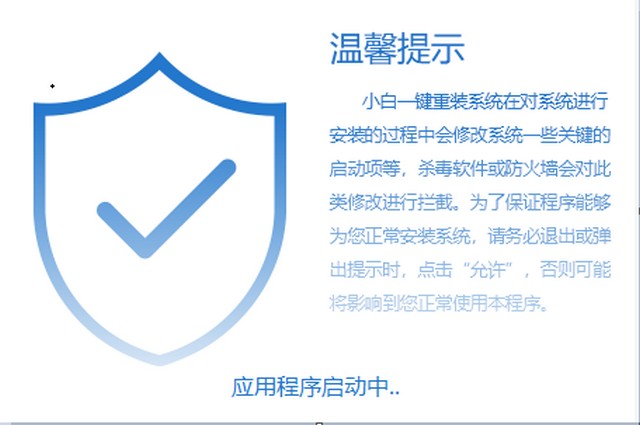老毛桃U盘启动盘制作工具不需要任何技术基础,一键制作,自动完成制作,平时当U盘使用,需要的时候就是修复盘,完全不需要光驱和光盘,携带方便。很多下载火(xiazaihuo.com)都不懂得怎么制作U盘启动盘,其实制作U盘启动盘并不困难,况且现在有很多的工具可直接“傻瓜化”的一键完成U盘启动工具,今天就教大家用一个比较流行的老毛桃U盘启动制作教程,一起看看吧。
工具/原料:
1、操作系统: windows 10
2、品牌型号:联想笔记本电脑小新Pro16 金士顿u盘
3、软件版本:老毛桃V9.5
老毛桃U盘启动制作方法步骤:
1、在电脑上插入u盘,并在老毛桃官网下载老毛桃u盘启动盘制作工具。

2、下载完成后双击打开老毛桃U盘制作工具。

三、在界面中选择普通模式选项卡,工具会自动识别插入的u盘,模式选择USB—HDD,格式选择“NTFS”
小白软件启动u盘的制作方法
如何制作启动u盘?现在用启动u盘来对电脑进行重装是最方便快捷的方法,可现在还是很多朋友们不知道如何制作启动u盘。不要紧,其实这不难,下面小编就给大家带来小白软件启动u盘的制作方法。

4、选择好后,点击“一键制作成USB启动盘”按钮,开始制作U盘winpe系统。

5、软件在开始制作过程中会显示进度百分比。

6、制作完成后,程序会提示您已制作成功,您可以选择模拟启动测试,若能够进入老毛桃winpe主菜单,即表示老毛桃U盘启动盘制作成功。

注意事项
1、涉及对可移动磁盘的读写操作,部分杀毒软件和安全类软件会导致制作失败,运行程序前请关闭相关软件;
2、备份U盘重要文件,制作过程中会格式化U盘。
以上就是老毛桃U盘启动制作教程,希望对大家有所帮助。
以上就是电脑技术教程《老毛桃winpe系统u盘启动盘制作教程》的全部内容,由下载火资源网整理发布,关注我们每日分享Win12、win11、win10、win7、Win XP等系统使用技巧!u盘pe系统安装步骤图解
重装系统的方法有很多,其中使用u盘重装是最稳妥的方式,但是需要制作启动盘进入pe系统,那么u盘pe系统安装步骤是怎样的呢?下面小编就将u盘pe系统的安装方法告诉大家。